2017年07月21日
ワードプレスにテンプレート(テーマ)をインストール
まず最初に、「テーマ」とか「テンプレート」などと呼ばれているのでその違いを調べてみたところ、どちらも同じと思ってもらっていいとのことです。
厳密には意味が違うのですがどちらでも通用するので、お言葉に甘えて気にしないことにします(笑)
同じ意味として作業を進めてください。
サーバーにワードプレスをインストールした時、登録したメールアドレスに、「新しいWordPressサイト」という題名のメールが届いたと思います。
以下のような内容のメールです。
新しい WordPress サイトの設置に成功しました:
http://sakurano123456.com
以下の情報を使って、管理者としてログインできます:
ユーザー名: sakurano987654
パスワード: インストール中に選択したパスワード。
ログイン先: http://sakurano123456.com/wp-login.php
(アドレスやユーザー名は架空のものです)
ログイン先のアドレスをクリックすると、ワードプレスのログイン画面が出ます。
サーバーにワードプレスをインストールした時に決めた「ユーザー名」と「パスワード」を入れると、ワードプレスの管理画面にログインできます。(クリックで大きな画像になります)
この管理画面で、カスタマイズも投稿もしていくことになります。
さっそくテンプレートをインストールしましょう!
テンプレートのインストールにはやり方が二種類あり、ひとつは管理画面の中でテンプレートを検索して探し、インストールする方法。
もうひとつは、自分でどこかでダウンロードしてきたテンプレートを、管理画面の中でアップロードする方法です。
まずは、管理画面内でテンプレートを探す方法です。
「外観」→「テーマ」に進むと上の方に「新規追加」のボタンがあるのでそれを押します。
管理画面の右端に「テーマを検索」と書いてある検索バーが出てくるので、そこでテンプレートの名前を入れます。
検索に引っかかればそのテンプレートが左側に出現するので、「インストール」を押した後、「有効化」を押して完成です。
「有効化」を押さないと、テンプレートは適用されません。
もうひとつのやり方です。
有料にしろ無料にしろ、テンプレートをダウンロードしておいてください。
zip形式でダウンロードしたらzipのまま使います。
上の画像のように、「外観」→「テーマ」→「新規追加」までは同じです。
その後、「テーマのアップロード」を押します。
「参照」を押して、zipファイルを選択します。
zip形式でしかアップロードできません。
zipではなくフォルダの場合は、そのフォルダを圧縮してzipにしてしまえばアップロードできると聞きましたが、まだ自分では確かめていません><
下の画像は、無料テーマの「simplicity2」をアップロードしようとしているところです。
「今すぐインストール」を押してインストールし、「有効化」のボタンを押すとsimplicity2が適用されます。
今までの中で一番簡単な作業だとは思いますが、ここでも私は引っかかっています・・・
まず、zip形式でダウンロードできなかったテーマを(フォルダでDLしてきた)、アップロードできなかったこと。
これに関しては上にも書いた通り、無理やりzipに圧縮してしまえばできるとのことでしたが、その前に諦めてしまったので試していません。
もうひとつは、賢威のアップロード。
賢威の中には何種類ものテーマが同梱されているため、一気にアップロードするのではなく、テーマごとにアップロードしなくてはいけなかったようです。
ところで、ワードプレスはインストールした瞬間から全世界に発信されてしまうそうで
とはいっても、これは無料ブログでも同じですよね。
私はブログを作ると真っ先に、パスワードで鍵をかけていました(笑)
ある程度完成してからじゃないと発信したくなかったですからね。
ワードプレスにも鍵をかけるプラグインがあるので、すぐに導入しました。
管理画面→「プラグイン」→「新規追加」で、右側にある検索バーに「wp-nologin-redirect」という文字を入れ(プラグイン名です)、「今すぐインストール」→「有効化」で鍵がかかります。
着手までにしばらく時間がかかりそうな人や、完成するまでは公開したくない人は、入れてみたらいかがでしょうか。
【関連記事】
・7/2 「とうとうワードプレスに着手。本日はサーバーとドメイン選び。」
・7/3 「なぜWordPress(ワードプレス)を使うのか?そのメリットとデメリット」
・7/11 「ワードプレスのテンプレート選び 賢威7とsimplicity2」
・7/15 「ワードプレス 独自ドメインとサーバーの関連付け(ムームードメイン&ロリポップ)」
・7/17 「ワードプレスのインストール方法と注意点(ロリポップ編)」


この記事へのトラックバックURL
https://fanblogs.jp/tb/6514541
この記事へのトラックバック



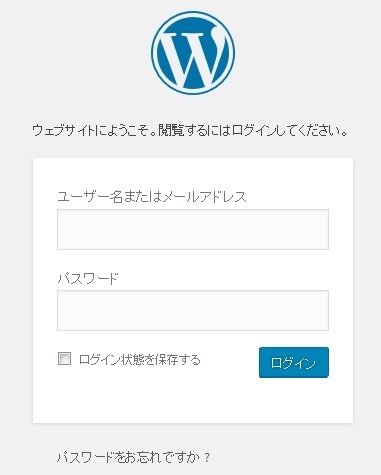
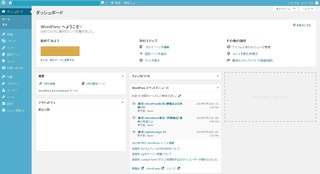
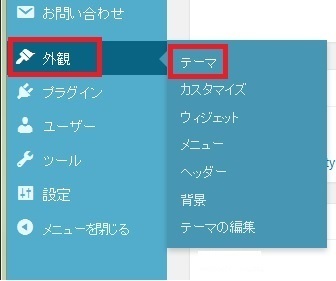

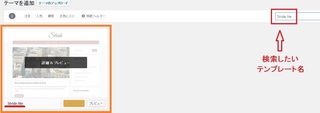
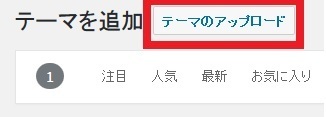
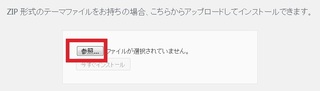


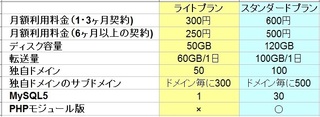


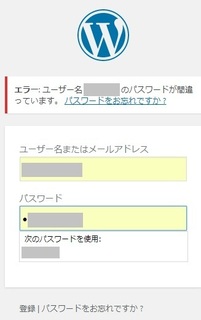
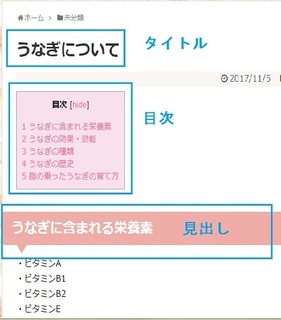
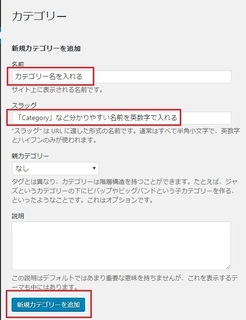









やろうと思って色々調べても情報が多すぎてどこから手を付けていいのか分からず、しかもお金がかかることですし、なかなか踏み出せないですよね^^;
私もずっと迷っていて導入が遅くなりましたが、今になって思うのは・・・
練習用だと思って「ロリポップライトプラン」(300円)に入り、数十円の独自ドメインをとり、合計400円以内で、記事は書かなくてもいいから無料テーマのsimplicity2で作るだけ作ってみれば良かったなと。
今日書いた「テンプレートのインストール」までできてしまえば、今まで悩んでたのはなんだったんだ?と思えそうなのです(笑)
本格的に始める時にはスタンダードプランの年払い(月々500円相当)か、エックスサーバーがお勧めですけどね。
何かありましたら出来る範囲でコメント欄かメール(プロフィールにアドレスがあります)でお答えしますので、頑張って進めてみてください(*´∇`*)
前回のWPのインストールの記事に引き続き、とても参考になりました。
1年前から悩んで実行できてなかったので、そろそろ本格的に行動に移してみようと思います。
タイムリーな情報をありがとうございます。
あちこち応援クリックして帰りますね。